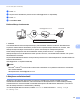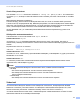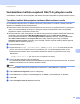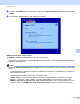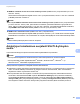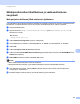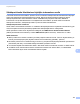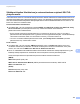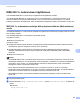Network User's Guide
Table Of Contents
- VERKKOKÄYTTÄJÄN OPAS
- Oppaassa käytetyt kuvakkeet
- TÄRKEÄ HUOMAUTUS
- Sisällysluettelo
- 1 Johdanto
- 2 Laitteen verkkoasetusten muuttaminen
- 3 Laitteen määritysten tekeminen langatonta verkkoa varten (MFC-9560CDW ja MFC-9970CDW)
- Yleistä
- Langattoman verkon asetusten määrittämisen vaiheet
- Varmista verkkoympäristösi
- Varmista langattoman verkkosi asetusmenetelmä
- Määritys ohjauspaneelin WPS- tai AOSS™-menetelmän avulla laitteen määrittämiseksi langatonta verkkoa varten (automaattinen langaton -tila) (ainoastaan infrastruktuuri-tila) (suositus)
- Laitteen määritysten tekeminen langatonta verkkoa varten käyttämällä laitteen ohjauspaneelin ohjattua asennusta
- Laitteen määritysten tekeminen langatonta verkkoa varten käyttämällä CD- ROM-levyllä olevaa Brotherin asennusohjelmaa
- Määritys Wi-Fi Protected Setup -asennuksen PIN-menetelmän avulla laitteen määrittämiseksi langattomassa verkossa käyttämistä varten (ainoastaan Infrastruktuuri-tila)
- Laitteen määrittäminen langatonta verkkoa varten (Infrastruktuuri-tila ja Ad-hoc-tila)
- WPS- tai AOSS™-menetelmän käyttäminen ohjauspaneelin valikosta laitteen määrittämiseksi langatonta verkkoa varten (automaattinen langaton -tila)
- Ohjatun asennuksen käyttäminen ohjauspaneelista
- Laitteen määrittäminen, kun SSID:tä ei lähetetä
- Laitteen asetusten määrittäminen yrityksen langatonta verkkoa varten
- Laitteen asetusten määrittäminen langatonta verkkoa varten CD-ROM-levyllä olevan Brotherin asennusohjelman avulla
- Wi-Fi Protected Setup -tilan PIN-menetelmän käyttäminen
- 4 Langattomien asetusten määrittäminen Brotherin asennusohjelman avulla (MFC-9560CDW ja MFC-9970CDW)
- 5 Määritykset ohjauspaneelia käyttäen
- Verkkovalikko
- TCP/IP
- Ethernet (ainoastaan kiinteä verkko)
- Tila (DCP-9055CDN, DCP-9270CDN, MFC-9460CDN ja MFC-9465CDN)/langallisen verkon tila (MFC-9560CDW ja MFC-9970CDW)
- Ohjattu asennus (vain langaton verkko)
- WPS tai AOSS™ (vain langaton verkko)
- WPS ja PIN-koodi (langaton verkko)
- WLAN-tila (vain langaton verkko)
- MAC-osoite
- Oletusasetusten palauttaminen (MFC-9560CDW ja MFC-9970CDW)
- Langallisen käytön salliminen (MFC-9560CDW ja MFC-9970CDW)
- Langattoman käytön salliminen (MFC-9560CDW ja MFC-9970CDW)
- Sähköposti / IFAX (MFC-9970CDW ja DCP-9270CDN (vain sähköposti))
- Faksaa palvelimelle (MFC-9970CDW)
- Uuden oletusarvon määrittäminen Skannaa FTP:lle -toiminnolle
- Uuden oletusarvon määrittäminen Skannaa palvelimelle -toiminnolle
- Verkkoasetusten palauttaminen tehdasasetuksiin
- Tulostaminen Verkkoasetusluettelo
- WLAN-raportti -raportin tulostaminen (MFC-9560CDW ja MFC-9970CDW)
- Toiminnot ja tehdasasetukset
- Verkkovalikko
- 6 Web-pohjainen hallinta
- Yleistä
- Laitteen asetusten määritys Web-pohjaisella hallinnalla (Web- selaimella)
- Salasanan tiedot
- Secure Function Lock 2.0
- Synkronointi SNTP-palvelimen kanssa
- Tulostuslokin tallennus verkkoon
- Skannaa FTP:lle -asetuksen muuttaminen Web-selaimessa
- Skannaa palvelimelle -asetuksen muuttaminen Web- selaimessa
- LDAP-määrityksen muuttaminen Web-selaimella (DCP-9270CDN ja MFC-9970CDW)
- 7 LDAP-käyttö (DCP-9270CDN ja MFC-9970CDW)
- 8 Internet-faksi (MFC-9970CDW)
- 9 Suojaustoiminnot
- Yleistä
- Verkkolaitteen hallinta suojatusti SSL/TLS-yhteyden avulla
- Asiakirjojen tulostaminen suojatusti SSL/TLS-yhteyden avulla
- Sähköpostiviestien lähettäminen ja vastaanottaminen suojatusti
- IEEE 802.1x -todennuksen käyttäminen
- Suojattu hallinta BRAdmin Professional 3 -apuohjelman avulla (Windows®)
- Varmenteiden käyttäminen laitteen suojaamiseksi
- Useiden varmenteiden hallinta
- 10 Vianetsintä
- Liite A
- Hakemisto
- Verkkosanasto
- Sisällysluettelo
- 1 Verkkoyhteyksien ja protokollien tyypit
- 2 Laitteen määritys verkkoon
- 3 Langattomaan verkkoon liittyvät termit ja käsitteet
- 4 Windows®-käyttöjärjestelmän muut verkkoasetukset
- 5 Suojaussanasto ja -käsitteet
- Liite A
- Hakemisto
Internet-faksi (MFC-9970CDW)
97
8
Viestin lähetysasetukset 8
Voit määrittää Vahvistus-asetukseksi kohdassa As.sähköp.läh. joko Kyllä tai Ei. Kun asetukseksi
muutetaan Kyllä, asiakirjan mukana lähetettäviin tietoihin lisätään yksi kenttä. Tämä kenttä on nimeltään
”MDN”.
MDN (Message Disposition Notification):
Tämä kenttä kysyy Internet-faksin tai sähköpostiviestin tilaa, kun viesti on toimitettu SMTP (Send Mail
Transfer Protocol) -siirtojärjestelmän läpi. Näitä tietoja käytetään, kun laite tai käyttäjä lukee vastaanottajalle
saapuneen Internet-faksin tai sähköpostiviestin. Jos viesti esimerkiksi avataan lukemista tai tulostamista
varten, vastaanottaja lähettää ilmoituksen viestin lähettäneelle laitteelle tai käyttäjälle.
Ilmoitus lähetetään vain, jos vastaanottaja tukee MDN-kenttiä. Muussa tapauksessa pyynnöllä ei ole
vaikutusta.
Sähköpostin vastaanottoasetukset 8
Tällä asetukselle on kolme mahdollista arvoa: Kyllä, MDN tai Ei.
Vastaanottoilmoitus ”Kyllä”
Jos asetus on ”Kyllä”, lähettäjälle lähetetään vakiomuotoinen viesti, joka ilmoittaa, että viesti on
vastaanotettu ja käsitelty asianmukaisesti. Vakiomuotoiset viestit vaihtelevat lähettäjän pyytämän toiminnon
mukaan.
Raporttiviestien rakenne on seuraava:
ONNISTUI : Lähettäjä <sähköpostiosoite>
Vastaanottoilmoitus ”MDN”
Jos asetus on ”MDN”, edellä esitelty raportti lähetetään lähettäjälle, jos lähettäjälaite on pyytänyt vahvistusta
lähettämällä ”MDN”-kentän.
Vastaanottoilmoitus ”Ei”
Ei-vaihtoehto poistaa kaikki vastaanottoilmoitukset käytöstä eikä lähettäjälle lähetetä mitään viestiä
riippumatta siitä, mitä lähettäjä on pyytänyt.
Vinkki
Jos haluat vastaanottaa lähetyksen vahvistusviestin oikein, määritä seuraavat asetukset.
• Lähettäjä
• Ota Viestin lähetysasetukset -kohdan Vahvistus-asetus käyttöön.
• Ota Sähköpostin vastaanottoasetukset -kohdan Tunniste-asetukseksi Kaikki tai
Aihe+Lähettäjä+Vastaanottaja.
• Vastaanottaja
• Ota Sähköpostin vastaanottoasetukset -kohdan Vahvistus-asetus käyttöön.
Virheviesti 8
Jos Internet-faksin lähetyksen aikana ilmenee sähköpostin toimitusvirhe, sähköpostipalvelin lähettää
laitteeseen virheviestin, jonka laite tulostaa. Jos sähköpostin vastaanottamisessa tapahtuu virhe, laite
tulostaa virheviestin (esimerkiksi ”Laitteeseen lähetetty viesti ei ollut TIFF-F-muotoinen.”).
Jos haluat vastaanottaa virheviesti oikein, määritä Sähköpostin vastaanottoasetukset -kohdan Tunniste-
asetukseksi Kaikki tai Aihe+Lähettäjä+Vastaanottaja.